-
Macgo iPhone Cleaner
-
Macgo iPhone Cleanerは独創的でありながら、シンプルかつ強力なアプリケーションです。 iPhoneの動作が遅くなるようなファイルの削除や整理をし、クリーンに保ちます。世界中の多くのiPhoneエディターからも高評価を得ている優れたクリーンアップアプリケーションです。
またMacgo iPhone Cleanerは、あなたのiPhoneのほとんどの種類のジャンク・ファイルにざっと目を通して、きれいにするように設計されました。 重要なシステム・ファイルはキープし、ジャンク・ファイルのtempフォルダ、キャッシュ、クッキー、オフライン情報と、忘れられたファイルと多くの他の種類を含め、すべての役に立たないファイルを掘り出すことができます。余分なアプリクラッシュログさえ、完全に一掃されます。クリーニング効率は劇的です。大よそ40% から60%の容量を取り戻します。
-
Wondershareスマホデータ完全消去
-
またiPhone Cleanerはアプリですが、どうしてもパソコン専用ソフトがいいという方におすすめしたいのが、Wondershareさんの「スマホデータ完全消去」です。このソフトは個人情報抹消ソフトですが、中に1-Clickクリーンアップ機能がついており、お使いのiPhoneの不要ファイルをすばやく削除してくれ、デバイスの容量を解放してくれます。使い方はいたって簡単です。それから、一緒に使い方を見ましょう。
スマホ向けのデータ消去ソフト「dr.fone-iPhoneデータ消去」もおすすめします。簡単な手順でiPhoneデータを消去できます。どんな復元ツールでも消去したデータを復元できません。
ステップ 1 デバイスをPCに接続します
まずソフトをインストールしていただき、お使いのデバイスをパソコンにつなぎます。すると、プログラムがデバイスを検出始めます。デバイスが検出された後、以下の画面に入ります。 左側は現在iOSデバイスの使用状況です。右側は機能の一覧です。丸いオプションをクリックして、各機能の詳細を確認できます。
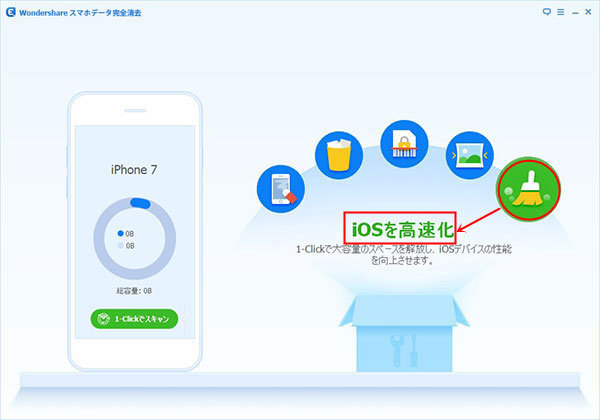
ステップ 2 ジャンクファイルの削除を開始します
メイン画面の5番目の機能「1-Clickクリーンアップ」をクリックし、デバイス上のlogファイル、ジャンクファイルやキャッシュファイルをスキャンします。スキャンし終わったら削除したいアイテムの前にチェックマークを入れて、「クリーンアップ」ボタンをクリックし、ジャンクファイルの削除を開始します。
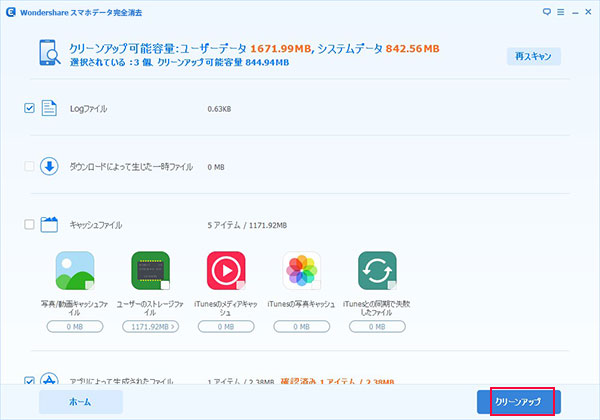
ステップ 3 クリーンアップが完了されました
クリーンアップが完了後、「xxx.MBのファイルが削除されました」という提示がでたら完了です。 「再試行」をクリックすると、デバイスのジャンクファイルを再度スキャンします。「ホーム」ボタンをクリックして、メイン画面に戻ります。

ヒント:またスキャン時15日間一度も利用したことがないアプリケーションを検出して、不要なアプリとして扱われますので、どうかご注意ください。
対応機種は、iPhone 4/4S、iPhone 5/5C/5S、最新のiPhone 6/6 Plus、iPod、iPadなどのすべてのiOSデバイスです。デバイスの速度に疑問を抱いている方、もっとスムーズに動いて欲しいという方は一度この「Macgo iPhone Cleaner」と「スマホデータ完全消去」をお試し下さい。

ouou
Editor
コメント(0)